لذا قمت اختار أجزاء تريدو وضع الكمبيوتر معا... حتى الآن نحن بحاجة الى السلطة على بدء الإعداد والأشياء. بالتأكيد ، هل يمكن إسقاط تثبيت القرص المضغوط في محرك الأقراص ، ولكن سيكون لديك أفضل حظا إذا تحقق بضع إعدادات BIOS وتشغيل بعض التجارب الأولى ، وكلاهما نحن سوف تغطي هنا.
عندما القوى على الكمبيوتر الأول ، وسوف يطلب منك لتصل إلى مفتاح لدخول الإعداد (عادة ما يكون مفتاح Delete). سوف الإعدادات ستجد هنا ستكون مختلفة عن كل اللوحات الأم وإصدار BIOS ، لذلك سأحاول أن تكون عامة إلى حد ما في شرح الخيارات المتاحة. عندما تكون في شك ، وفتح الخط الخاص أو نسأل على منتدانا.
إعداد خيارات BIOS
بعض الناس قد تكون سريعة أن نشير إلى أن من المرجح أن تتمكن من تثبيت نظام التشغيل مع الافتراضات BIOS ، ولكن أعتقد أنه من الأفضل لفهم الخيارات الهامة وتعيين بشكل صحيح قبل أن تفعل أي شيء آخر. (ملاحظة : إذا كنت فلاش BIOS الخاص بك إلى الإصدار الأحدث ، وكثيرا ما ضبط ان تمحى وسيكون لديك لإعادة منهم)
الشاشة الأولى يتيح لك عادة تعيين ساعة الكمبيوتر إلى الوقت الصحيح ، وكذلك تعطيل ومحرك الأقراص المرنة (لاحظ وراثي قرص معطل ألف أدناه).
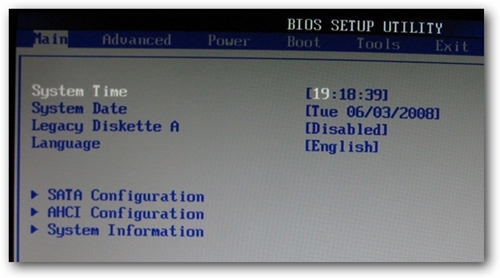
فإن الشاشة تظهر لك معلومات النظام إصدار BIOS الحالي (أكثر على ذلك لاحقا) ، ويمكنك التحقق من أن يتم الكشف عن وحدة المعالجة المركزية والذاكرة بشكل صحيح. إذا لم تشاهد الأرقام الصحيحة هنا ، تحتاج إلى التحقق من أن تثبيت الذاكرة بشكل صحيح. (راجع دليل إذا لزم الأمر)
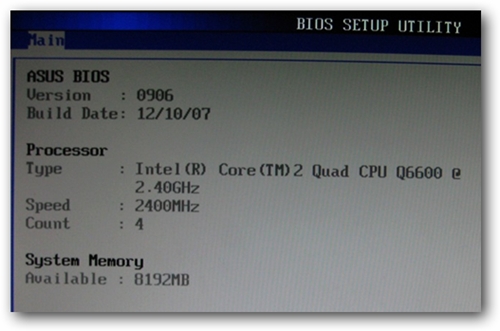
شاشة تكوين لديه خيار SATA هذا أمر مهم للغاية : هل تريد أن تعمل كما هو SATA IDE أو AHCI؟

وهنا ما تحتاج إلى معرفته :
- AHCI وضع يسمح الكمبيوتر لاستخدام وظائف أكثر تقدما ساتا ، وسوف تعطيك أداء أفضل.
- نظام التشغيل Windows XP لا يدعم أصلا وضع SATA. يجب عليك إما إنشاء زلة المتدفقة تثبيت القرص أو استخدام IDE الوضع هنا من أجل تثبيت.
- ويندوز فيستا أو الإصدارات الحالية من وظيفة لينكس تماما في وضع AHCI.
- ملاحظة : إذا قمت بتثبيت في وضع IDE ومن ثم تريد أن تتحول إلى وضع عشي ، يجب اتباع هذه التعليمات.
يجب عليك أيضا التحقق للتأكد من يتم الكشف عن محرك الأقراص الصلبة ومحركات الأقراص CD / DVD بشكل صحيح. وسوف تكون هذه الشاشة مختلفة اعتمادا على BIOS الخاص... كان في منجم تحت إعدادات AHCI. إذا لم يتم الكشف عن محركات الأقراص بشكل صحيح ، تحقق من تثبيت بشكل صحيح.
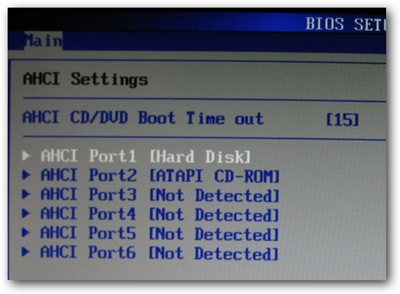
سوف الشاشة تكوين USB تمكنك من تعطيل / تمكين USB... الإعداد المهم هنا هو أنه ينبغي تحديد وضع USB لاستخدام HiSpeed (480Mbps) ، والذي عادة ما يكون الإعداد الافتراضي على أي حال.
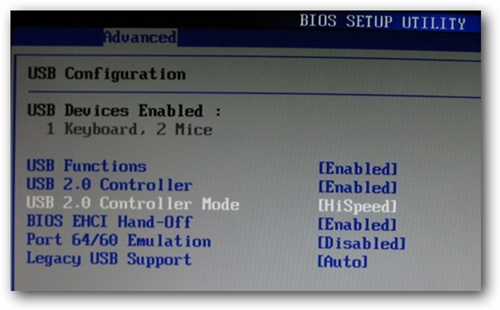
عادة ما يكون هناك أيضا الشاشة التي تسمح لك ان تفعل بضعة أشياء مهمة... على سبيل المثال تعطيل المنافذ التسلسلية أو وحدة تحكم IDE العادية. أوصي تعطيل المنافذ التي لا تستخدمها ، للحفاظ على نظام التشغيل Windows من تحميل برامج تشغيل الأجهزة غير الضرورية التي لا تستخدمها.
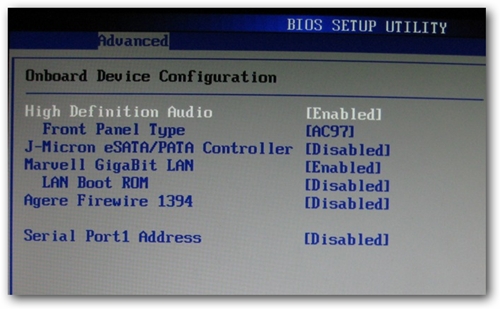
سوف الشاشة إدارة الطاقة تتيح لك اختيار خيارات إدارة الطاقة. إذا كنت تقوم بتشغيل نظام التشغيل Windows Vista ، سترغب للتأكد من تمكين ACPI 2.0.

وفي شاشة تكوين APM يمكنك تعيين خيارات الزوجين أكثر أهمية :

وهنا ما تحتاج إلى معرفته :
- إذا كنت تريد أن تكون قادرة على تنبيه الكمبيوتر من وضع السكون باستخدام الماوس أو لوحة المفاتيح USB ، يجب تمكين هذا الخيار.
- إذا كنت تريد إعادة تشغيل جهاز الكمبيوتر تلقائيا بعد انقطاع التيار الكهربائي ، تعيين "استعادة الطاقة المفقودة على ميلان" الخيار.
- إذا كان BIOS الخاص لديه "استيقظوا على الشبكة المحلية" وظيفة ، يجب أن تقرر ما إذا كنت تريد تمكين أو تعطيله... تمكين أحيانا أنه سوف يتسبب في الكمبيوتر ليستيقظ عندما كنت لا تتوقع ذلك.
اللوحة الأم من المحتمل أن شاشة مراقبة الأجهزة ، حيث يمكنك رؤية معلومات مفصلة حول درجات الحرارة ، والفولتية ، وحتى سرعة المروحة.
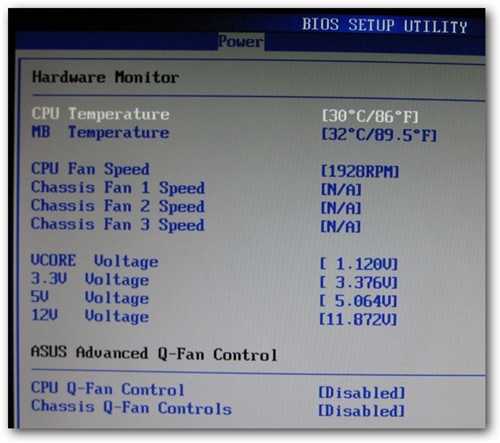
قسم التمهيد هو أيضا مهم جدا : أنت تريد أن تأكد من تعيين محرك أقراص CD / DVD كجهاز التمهيد الأول بحيث يمكنك بسهولة التمهيد قبالة قرص التثبيت. يمكنك أيضا اختيار الجهاز القابل هنا إذا كنت تريد التمهيد إيقاف محرك أقراص فلاش USB.

ملاحظة : بعد الانتهاء من تثبيت تماما ، يمكنك تعيين القرص الصلب كجهاز التمهيد الأول لتسريع وقت التمهيد.
يمكنك أيضا اختيار ما إذا كنت تريد تمهيد سريع ، وعما إذا NUMLOCK على افتراضيا. إذا كنت بناء الحاسوب التي لن يكون لها لوحة المفاتيح المرفقة (مثل الخادم) ، قد تحتاج إلى تعطيل "انتظر للحصول على F1 إذا كان خطأ" الخيار ، والتي سوف تسمح الكمبيوتر لتمهيد حتى لو كان هناك خطأ في لوحة المفاتيح.

ومعظم اللوحات لديها أداء النظام وشاشات متقدمة تكوين الشرائح الإلكترونية ، حيث يمكنك تكوين فيرسلوكينغ سيناريوهات مختلفة ، وهو ما قد يشمل في المستقبل من المادة ، لكنه الآن ربما يجب ترك كل شيء لمجموعة السيارات و لا تلمس حقا هذه الإعدادات.

أخيرا ، هناك عادة تحت قسم الأمن أو التمهيد التي تسمح لك لتعيين مشرف أو كلمة السر للمستخدم.

عادة يمكنك تعيين كلمة سر واحدة لمنع الوصول إلى BIOS ، وآخر لمنع تمهيد النظام دون كلمة المرور. من المهم جدا للتأكد من أنه إذا كنت لا تستخدم هذا ، لا ننسى كلمة السر ، لأنه عادة ما يكون الألم الملكي لإعادة تعيينها.
ملاحظة : إذا كان هناك أي إعدادات BIOS التي تشعر بأنها هامة ، لا تتردد لذكرها في هذه التعليقات.
تحديث BIOS لديك
اعتمادا على الأجهزة التي قمت بتثبيتها في الكمبيوتر ، قد تحتاج إلى ترقية BIOS على اللوحة الأم قبل أن الأمور سوف تعمل بشكل صحيح. (على سبيل المثال ، لم الكمبيوتر أنني بنيت في العام الماضي بشكل صحيح لا يدعم المعالج الجديد كور 2 ديوو حتى بعد أن تومض مع أحدث إصدار BIOS)
بشكل عام ، فمن الأفضل أن يتم تشغيل أحدث إصدار BIOS ، وخاصة إذا كنت شراء اللوحة التي كان يجلس على الرف لبعض الوقت. يجب عليك مراجعة موقع الشركة المصنعة للحصول على إصدار BIOS الجديد (تذكر حيث لاحظنا في إصدار سابق). تأكد من الحصول على الإصدار الصحيح للوحة الأم الخاصة بك!
للأسف لا يمكنني ان اعطيكم تفاصيل عن كيفية بالضبط وميض السير ، لأنها ستكون مختلفة عن كل اللوحة. من المهم جدا للتأكد من أن الفصل في دليل اللوحة الأم واتبع التعليمات بدقة.
بعض اللوحات قد يكون أداة فلاش المدمجة في الشاشة BIOS من شأنها أن تسمح لك بتحديث BIOS من ملف محفوظ على محرك فلاش :
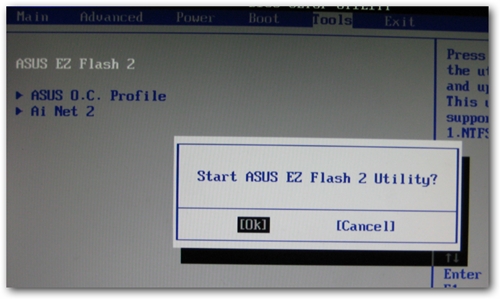
والبعض الآخر قد يكون البرمجيات التي يمكنك استخدامها من داخل Windows بمجرد أن حصلت بالفعل قمت بتثبيت كل شيء :
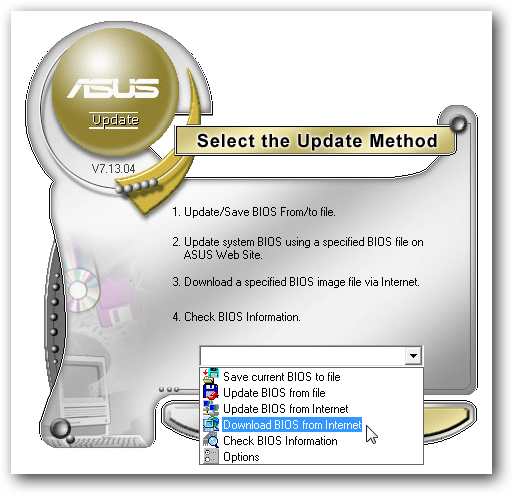
قد لا يزال البعض الآخر يتطلب منك التمهيد من قرص مرن ، تمهيد القرص المضغوط، أو USB فلاش محرك الأقراص ، يستخدم عادة بعض أو إصدار DOS FreeDOS. إذا كان هذا هو الحال ، وكنت بحاجة الى بعض المساعدة ، تأكد من ترك أكثر من آخر لدينا في المنتدى.
هام : تأكد من اتباع إرشادات الشركة المصنعة بعناية عند تحديث BIOS. لقد كان لعدم استكمال السير سيئة منذ سنوات عديدة... ولكن اذا حدث ذلك فإن اللوحة ربما تحتاج إلى استبداله. أهم شيء لمنع المشاكل هي عدم القدرة على تشغيل النظام أثناء التحديث BIOS.
اختبار جهاز الكمبيوتر قبل تثبيت
الآن بعد أن كنت قد الإعداد كافة الخيارات BIOS ، انها فكرة جيدة لاختبار الكمبيوتر للتأكد من كل شيء يعمل بشكل صحيح. آخر شيء تريد القيام به هو تثبيت ويندوز واستخدامه لمدة أسبوع ، فقط لمعرفة ان كان لديك ذاكرة سيئة يسبب كل أنواع المشاكل.
وهناك زوجين من الخيارات لاختبار... أنا استخدم دائما أوبونتو يعيش مؤتمر نزع السلاح لاختبار جهاز كمبيوتر أولا ، لأنه يمكنك التمهيد بسرعة واختبار عمليات العمل العامة للكمبيوتر :

على سبيل المثال ، في غضون بضع دقائق بعد وضع الكمبيوتر معا ووضع السير ، وكنت على الإنترنت :

المشكلة الوحيدة مع استخدام القرص المضغوط يعيش هو أنك لن تكون اختبار القرص الصلب في جميع... لكنه ما زال تجربة تستحق وشعور عظيم أن يكون جهاز الكمبيوتر الخاص بك على الانترنت الجديدة على الفور تقريبا.
في نهاية المطاف التمهيد CD
هناك أيضا عدد من الأقراص المدمجة التمهيد الذي يمكن تحميله التي تحتوي على أدوات الاختبار. إذا كان لديك المفضلة لديك ، ثم التأكد من إعلامنا في التعليقات ، وإلا يمكنك استخدام دائما في نهاية المطاف التمهيد CD، الذي يحتوي على العشرات من أدوات الاختبار التي يمكنك استخدامها.
بمجرد إيقاف التمهيد لمؤتمر نزع السلاح ، وسوف يكون لكم على الفور تقريبا مع مطالبة القائمة من الأدوات.
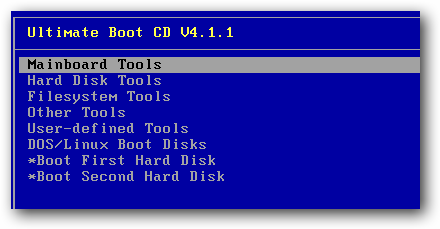
إذا نظرتم تحت أدوات اللوحة ، ستجد المقطع اختبارات الذاكرة ، حيث يمكنك الاختيار من بين عدد من اختبارات الذاكرة.

أنا أوصي على الأقل يعمل على اختبار الذاكرة ، فالمشاكل RAM يمكن أن تكون خادعة للغاية لتشخيص في وقت لاحق ، ويمكن أن يسبب كل شيء من الملفات التالفة لإكمال تعطل النظام. فمن الأفضل أن نعرف أن لديك مشكلة على الفور من النفايات ساعات لا تحصى لاستكشاف مشاكل التي في نهاية الأمر الذاكرة ذات الصلة.

ستجد أيضا اختبارات وحدة المعالجة المركزية والقرص الصلب الاختبارات ، على الرغم من أنني سوف يحذرك من أن معظم اختبارات القرص الصلب عامة لن تعمل لمحركات SATA. هناك الكثير من الخيارات للبحث عن طريق إذا كنت تريد.
علما أنني لا توصي بالضرورة هذا القرص التمهيد على الآخرين ، انها مجرد واحدة أنني الأكثر دراية. نأمل قرائنا رائعة توحي بعض أدوات اختبار جيد قبل التثبيت في التعليقات.
افضل اختبار
تثبيت ويندوز على جهاز الكمبيوتر الخاص بك هو أفضل اختبار لمدى نجاح كل شيء يعمل ، وهذا ما سنتطرق إليه في المقال القادم. كنت ذاهبا في الأصل في محاولة لتغطية ذلك هنا أيضا ، لكنه يستحق فعلا مقال في حد ذاته.
- بناء الكمبيوتر الجديد -- الجزء 1 : اختيار الأجهزة
- بناء الكمبيوتر الجديد -- الجزء 2 : وضعه معا
- بناء الكمبيوتر الجديد -- الجزء 3 : إعداد عليه
- بناء كمبيوتر جديد -- الجزء 4 : تثبيت ويندوز وتحميل برامج
- بناء كمبيوتر جديد -- الجزء 5 : اللف الكمبيوتر الجديد
ترقبوا المقال القادم!
Aucun commentaire:
Enregistrer un commentaire